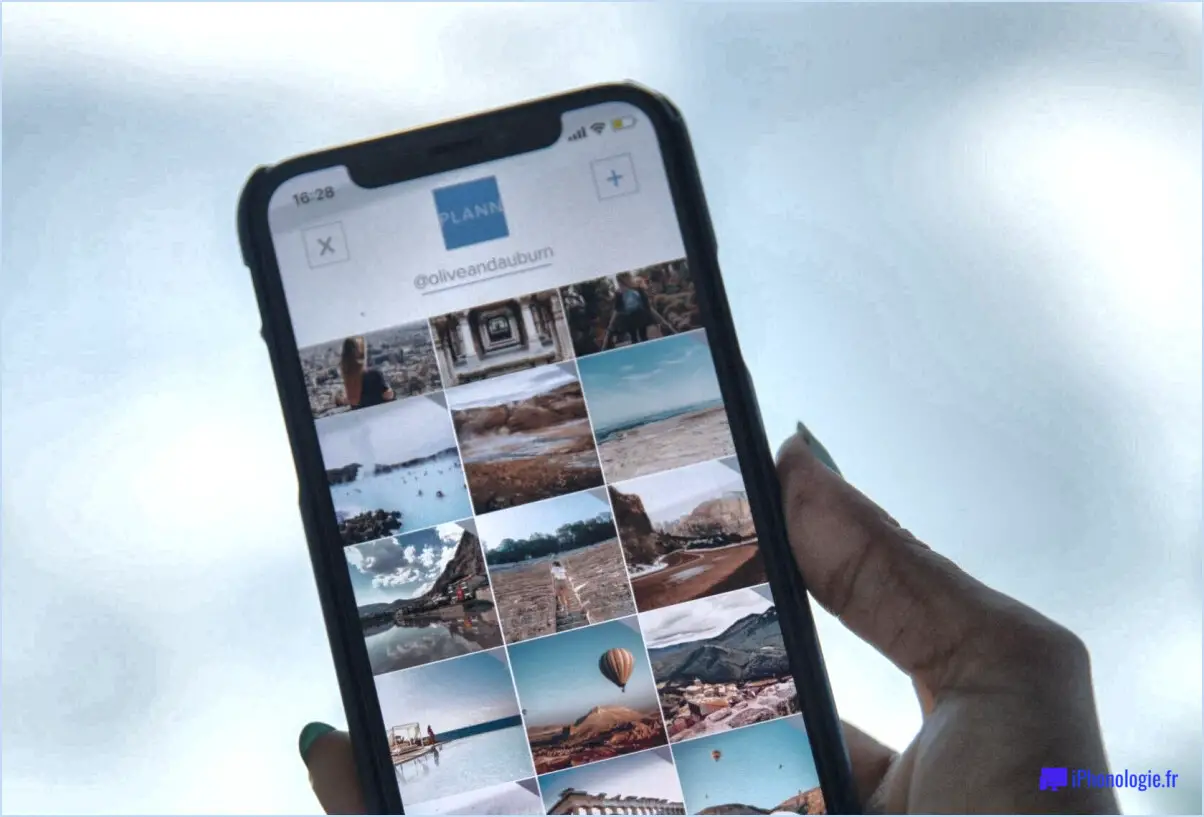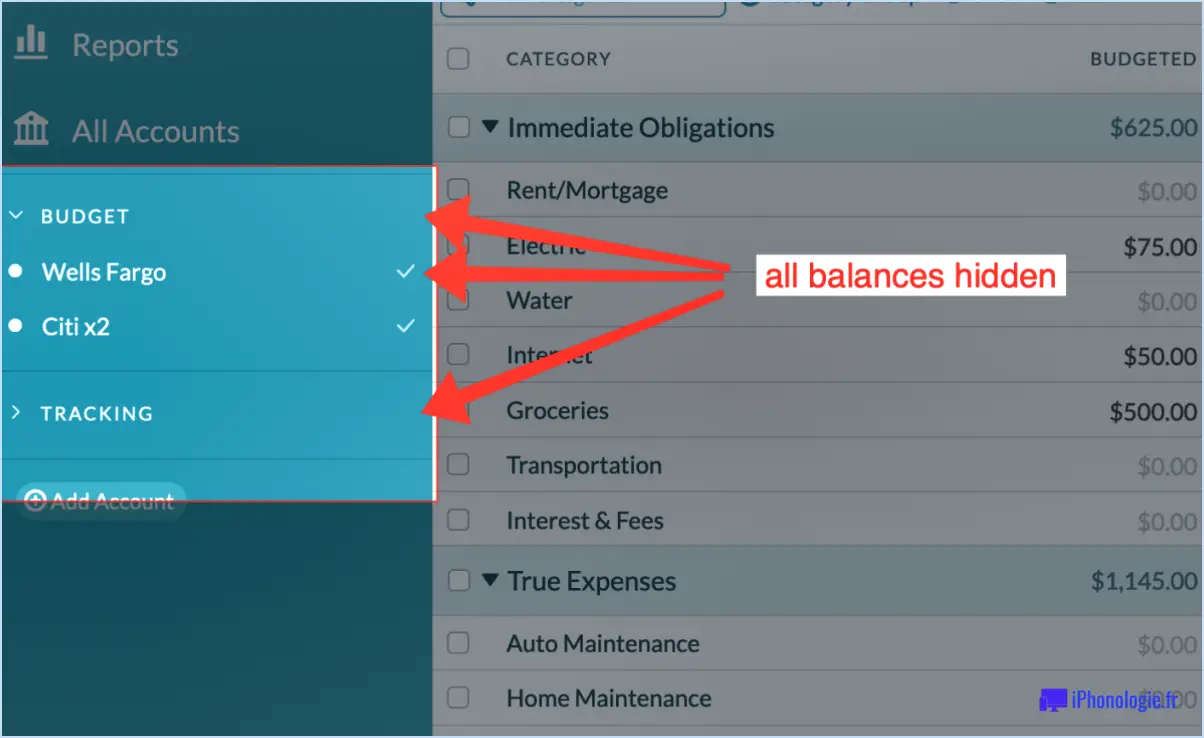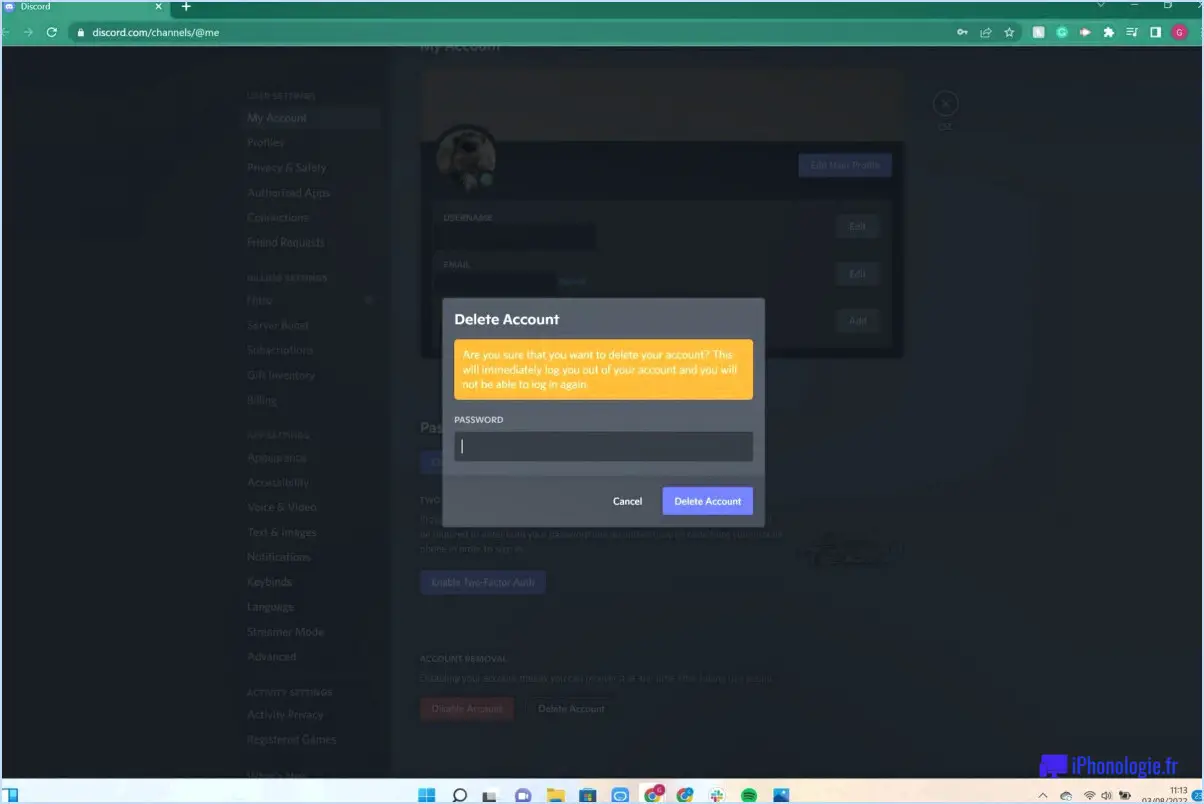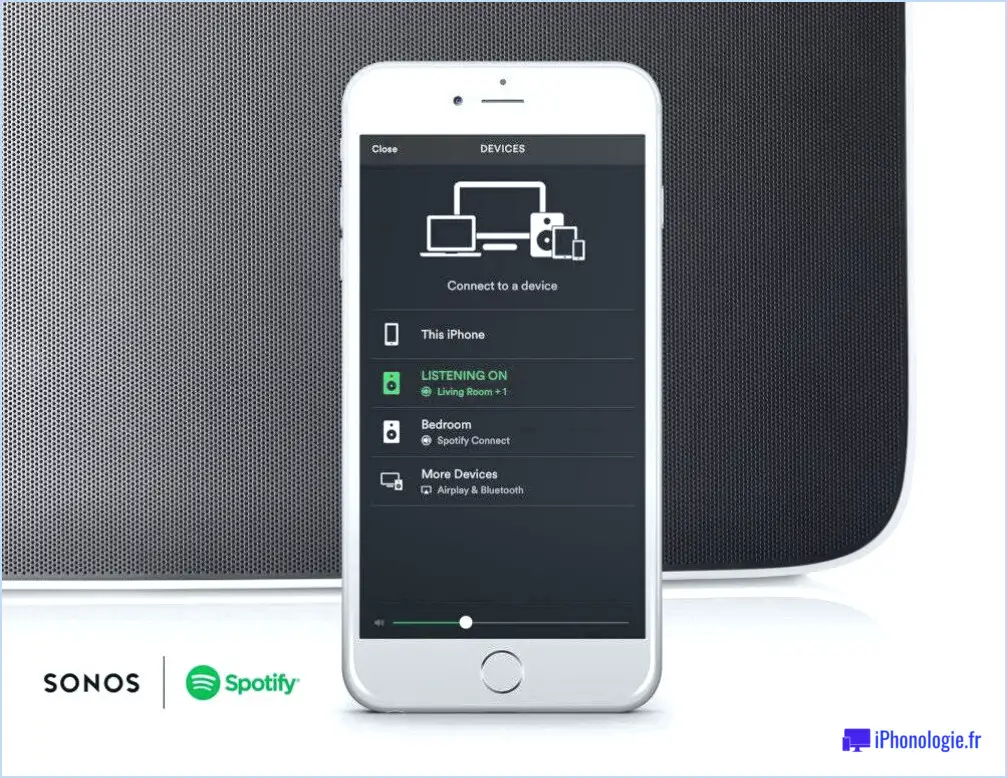Pourquoi mon samsung tv ne s'affiche pas sur airplay?
Si votre téléviseur Samsung ne s'affiche pas sur AirPlay, il peut y avoir plusieurs raisons à ce problème. Voici quelques solutions possibles à essayer :
- Vérifiez votre connexion réseau : Assurez-vous que votre téléviseur est correctement connecté à votre réseau domestique. Si votre téléviseur n'est pas connecté à Internet, il ne pourra pas communiquer avec vos autres appareils. Vous pouvez vérifier votre connexion réseau en allant dans Paramètres > Général > Réseau > État du réseau sur votre téléviseur. Si votre téléviseur n'est pas connecté, vous pouvez essayer de le reconnecter en sélectionnant votre réseau Wi-Fi domestique et en saisissant le mot de passe correct.
- Mettez à jour le micrologiciel de votre téléviseur : Assurez-vous que votre téléviseur Samsung est à jour avec les dernières versions du micrologiciel. Vous pouvez vérifier les mises à jour en allant dans Paramètres > Assistance > Mise à jour du logiciel > Update Now sur votre téléviseur. Si des mises à jour sont disponibles, sélectionnez la version applicable dans la liste et suivez les instructions à l'écran pour l'installer.
- Vérifiez vos paramètres AirPlay : Assurez-vous que vos paramètres AirPlay sont correctement configurés sur votre téléviseur Samsung. Vous pouvez le faire en allant dans Paramètres > Général > Paramètres AirPlay sur votre téléviseur. Assurez-vous que la fonction AirPlay est activée et que votre téléviseur est configuré pour être découvert par d'autres appareils.
- Redémarrez votre téléviseur et votre appareil : Parfois, le redémarrage de votre téléviseur et de votre appareil peut aider à résoudre les problèmes de connectivité. Essayez d'éteindre votre téléviseur et votre appareil, de les débrancher, d'attendre quelques minutes, puis de les rebrancher et de les allumer.
- Contactez l'assistance Samsung : Si aucune des solutions ci-dessus ne fonctionne, vous devrez peut-être contacter l'assistance Samsung pour obtenir de l'aide. Ils pourront peut-être diagnostiquer et résoudre les problèmes sous-jacents de votre téléviseur ou de votre réseau.
En résumé, si votre téléviseur Samsung ne s'affiche pas sur AirPlay, vous pouvez essayer de vérifier votre connexion réseau, de mettre à jour le micrologiciel de votre téléviseur, de vérifier vos paramètres AirPlay, de redémarrer votre téléviseur et votre appareil ou de contacter l'assistance Samsung.
Pourquoi mon téléviseur Samsung ne s'affiche-t-il pas sur la fonction de mise en miroir de l'écran?
Si votre téléviseur Samsung ne s'affiche pas en mode miroir d'écran, vous pouvez vérifier quelques points pour résoudre le problème. Tout d'abord, assurez-vous que votre téléviseur et l'appareil à partir duquel vous essayez de créer un miroir sont tous deux connectés au même réseau Wi-Fi. Si ce n'est pas le cas, votre téléviseur ne pourra pas détecter l'appareil.
Ensuite, assurez-vous que votre téléviseur et votre appareil prennent en charge la même technologie de mise en miroir de l'écran. Les téléviseurs Samsung prennent en charge à la fois Miracast et AirPlay 2. Vérifiez donc la technologie utilisée par votre appareil et assurez-vous qu'elle est compatible avec votre téléviseur.
En outre, assurez-vous que le micrologiciel de votre téléviseur est à jour, car un micrologiciel obsolète peut entraîner des problèmes avec la mise en miroir de l'écran. Vous pouvez vérifier les mises à jour en allant dans Paramètres > Support > Mise à jour du logiciel sur votre téléviseur.
Si aucune de ces étapes ne fonctionne, essayez de redémarrer votre téléviseur et votre appareil, ainsi que de réinitialiser votre connexion réseau. Si le problème persiste, contactez le service clientèle de Samsung pour obtenir de l'aide.
Mon téléviseur Samsung est-il équipé de la fonction AirPlay?
Oui, il est probable que votre téléviseur Samsung soit compatible avec AirPlay. Cette fonction permet de partager sans effort du contenu multimédia avec d'autres appareils tels qu'un iPad ou un iPhone d'Apple. AirPlay est particulièrement utile pour contrôler la lecture de musique et de films sur votre écran de télévision. Si votre Samsung TV ne prend pas en charge AirPlay, il existe encore plusieurs autres méthodes pour lire des fichiers multimédias sur votre TV, notamment l'utilisation d'un appareil de diffusion en continu, la connexion de votre ordinateur portable ou de votre téléphone via HDMI, ou l'utilisation de DLNA pour diffuser des médias à partir d'un appareil compatible sur votre réseau.
Pourquoi ne puis-je pas diffuser mon téléphone sur mon téléviseur Samsung?
Si vous vous demandez pourquoi vous ne pouvez pas diffuser votre téléphone Samsung sur votre téléviseur Samsung, c'est parce que les deux appareils ne sont pas compatibles l'un avec l'autre. En effet, la diffusion de votre téléphone sur votre téléviseur nécessite une application ou une fonction intégrée sur le téléviseur, ce que Samsung ne propose pas sur ses téléphones. En outre, de nombreux téléviseurs ne prennent pas en charge la diffusion vidéo en continu à partir de téléphones, ce qui rend impossible la diffusion d'un téléphone vers un téléviseur. Toutefois, si vous souhaitez utiliser votre téléphone comme télécommande pour votre téléviseur, il existe des applications qui permettent d'activer cette fonctionnalité.
Pourquoi mon Screen Mirroring ne fonctionne-t-il pas?
Si la mise en miroir de votre écran ne fonctionne pas, cela peut être dû à un problème avec votre appareil ou votre réseau. Pour résoudre le problème, suivez les étapes suivantes :
- Vérifiez que votre appareil est connecté au réseau et qu'il dispose d'une connexion Internet active.
- Essayez de redémarrer votre appareil et votre téléviseur.
- Assurez-vous que la source vidéo de votre téléviseur est réglée sur miroir.
- Assurez-vous que la sortie vidéo de votre téléviseur est compatible avec votre appareil.
- Essayez de modifier la résolution de votre appareil ou de votre téléviseur.
En suivant ces étapes, vous devriez être en mesure d'identifier et de résoudre les problèmes qui empêchent votre mirroring d'écran de fonctionner.
Les téléviseurs Samsung sont-ils tous équipés de la fonction AirPlay?
Bien que de nombreux téléviseurs Samsung prennent en charge AirPlay, tous les modèles ne disposent pas de cette fonctionnalité. Pour savoir si votre téléviseur est équipé de la fonction AirPlay, recherchez le logo "AirPlay" sur la télécommande. Si vous ne voyez pas le logo, vérifiez les spécifications de votre téléviseur ou consultez le site Web du fabricant. N'oubliez pas que les anciens modèles de téléviseurs Samsung peuvent ne pas prendre en charge AirPlay. En outre, assurez-vous que votre téléviseur est doté du dernier micrologiciel pour garantir sa compatibilité avec les appareils compatibles AirPlay. Il convient également de noter qu'AirPlay peut ne pas être disponible dans certains pays en raison de restrictions régionales.
Comment faire en sorte que ma Samsung Smart TV puisse être découverte?
Pour rendre votre Samsung Smart TV détectable, vous devez activer le contrôle à distance des médias. Pour ce faire, accédez à Device > Attributs > Télécommande dans les paramètres de votre téléviseur. Après avoir activé cette fonction, elle sera activée par défaut à chaque fois que vous démarrerez votre téléviseur. Une fois la télécommande multimédia activée, vous pouvez contrôler votre Samsung Smart TV à l'aide d'une application mobile. Pour ce faire, connectez-vous à votre téléviseur à l'aide de ses informations de connexion et suivez les instructions de l'application pour coupler votre téléphone à votre téléviseur. Votre téléviseur pourra ainsi être découvert par votre téléphone et vous pourrez le contrôler à distance.
Tous les téléviseurs intelligents sont-ils équipés d'AirPlay?
Tous les téléviseurs intelligents ne sont pas équipés d'AirPlay, car il s'agit d'une technologie propriétaire développée par Apple. Cependant, de nombreux modèles récents de grandes marques comme Samsung, LG et Sony proposent désormais la fonction AirPlay. Pour garantir la compatibilité, il est toujours préférable de vérifier les spécifications du téléviseur intelligent avant de l'acheter. En outre, certains téléviseurs intelligents peuvent offrir des fonctionnalités similaires grâce à d'autres technologies telles que Chromecast ou Miracast.
Comment coupler mon iPhone à mon téléviseur Samsung?
Si vous souhaitez coupler votre iPhone à votre Samsung TV, vous pouvez le faire en utilisant l'application Samsung TV. Suivez ces étapes simples pour connecter votre iPhone et votre téléviseur Samsung :
- Téléchargez et installez l'application Samsung TV sur votre iPhone.
- Assurez-vous que votre iPhone et votre Samsung TV sont connectés au même réseau Wi-Fi.
- Ouvrez l'application Samsung TV sur votre iPhone et sélectionnez l'onglet "Pour regarder du contenu".
- Sélectionnez "Jumeler les appareils" et suivez les instructions à l'écran pour jumeler votre iPhone avec votre Samsung TV.
Une fois jumelé, vous pouvez partager du contenu entre votre iPhone et votre Samsung TV et vous connecter à d'autres appareils. N'oubliez pas que les étapes peuvent varier légèrement en fonction du modèle de votre téléviseur Samsung et de la version de l'application Samsung TV que vous utilisez.
Où puis-je trouver les réglages AirPlay sur mon iPhone?
Pour trouver les réglages AirPlay sur votre iPhone, allez dans l'application "Photos" et cliquez sur l'onglet "AirPlay". De là, sélectionnez "Réglages" pour personnaliser vos préférences AirPlay. Si vous possédez une Apple TV, vous pouvez également diffuser du contenu de votre ordinateur vers votre téléviseur en connectant les deux appareils à l'aide d'un câble audio numérique. Apple a introduit AirPlay 2.0 en décembre 2014, qui offre un moyen transparent de partager du contenu audio et vidéo entre votre iPhone et votre Apple TV.